Pengaturan awal dibuat untuk membuat Mac terasa lebih dekat dengan Windows
Saya sudah lama menjadi pengguna Windows, jadi ketika saya beralih ke Mac, saya tidak terbiasa dengan cara menggunakannya yang berbeda. Saya akan meringkas pengaturan awal yang saya lakukan untuk mendekatkan perasaan menggunakan Mac ke windows, dan pintasan yang akan lebih nyaman jika Anda mengingatnya.
Awalnya, mungkin lebih mudah ditangani jika Anda terbiasa dengan metode pengoperasian mac.
Pengaturan yang saya buat untuk membuat operasi terasa seperti Windows
konfigurasi dasar
Sebagian besar pengaturan dasar dirangkum di sini.
- Aktifkan ketuk untuk mengklik
- Mengubah operasi default tombol fungsi (Fn)
- Konfirmasi input kunci dengan satu Enter
- Tampilkan jalur folder di Finder
Atur arah gulir ke windows untuk mouse dan iphone1 untuk trackpad
Pengaturan arah gulir adalah spesifikasi yang dimiliki oleh trackpad dan mouse.Karena tidak dapat diatur secara terpisah, jika trackpad berfungsi sama dengan iPhone, arah gulir roda mouse akan berlawanan dengan Windows.
Anda memerlukan aplikasi bernama "scroll reserver" untuk menyetel trackpad agar sama dengan iphone dan arah gulir mouse sama dengan windows.
Terapkan "Input Bahasa Jepang Google" ke masukan bahasa Jepang
Untuk input bahasa Jepang, "Google Japanese Input" lebih akurat dan lebih mudah digunakan.
Tetapkan kunci perintah ke kiri bawah z
Pintasan "Control + ◯", yang sering digunakan di windows, sesuai dengan "Command + ◯" di Mac, tetapi agak sulit untuk ditekan karena posisinya. Dengan menetapkan tombol Command ke tombol Cap-lock, itu dapat digunakan seperti sebelumnya.
Tombol Cap-lock asli adalah tombol yang "memungkinkan untuk memasukkan huruf besar secara terus menerus", dan dapat ditangani dengan menahan shift (↑) saat tidak banyak menggunakannya.

pintasan praktis
Tidak mungkin untuk menghafal banyak shortcut sekaligus, jadi saya akan menggabungkannya karena saya sering menggunakannya.
Control +Z, +X, +C, +V dll. sama dengan Window, jadi dihilangkan.
| Hapus setelah karakter (Hapus di windows) | fn+Hapus |
| Tutup aplikasi yang terbuka | perintah + Q |
| Tutup tab saat ini | perintah + W |
| Ambil tangkapan layar dengan menentukan rentang | perintah + shift + XNUMX |
Akhirnya, saya ingin dapat menggunakan pintasan tombol opsi.



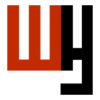



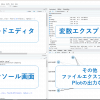







diskusi
Daftar komentar
Belum ada komentar